利用PS椭圆画笔工具制作梦幻泡泡
1、第一步:目标:做海洋中反光的泡泡。新建一个淡黄色背景色的空白图层,我们选择椭圆工具,按shift+alt键画一个正圆,如下图:
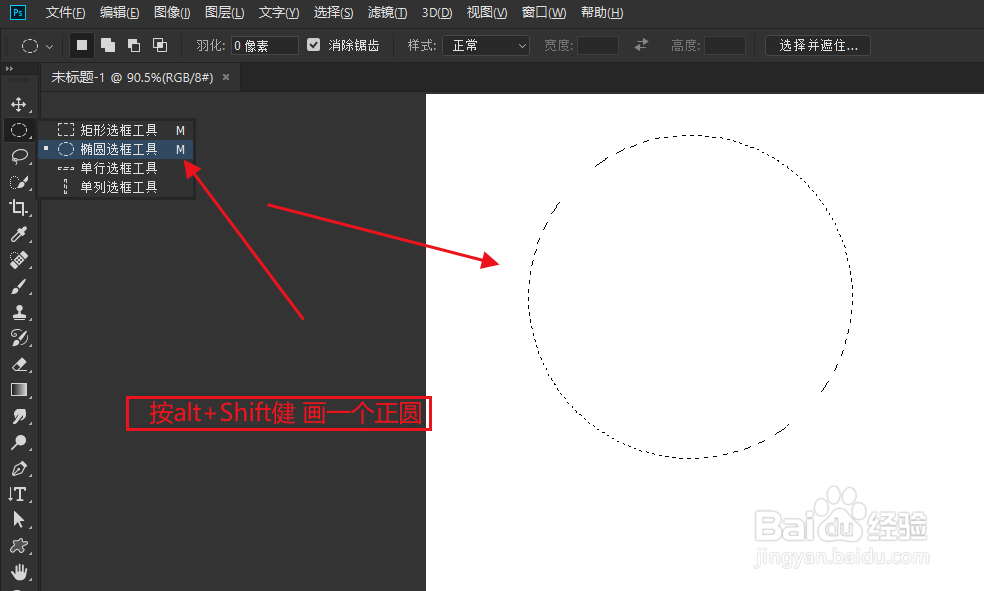
2、第二步:这个正圆是建立在新的图层上面,填充色是白色,然后在这个基础上右击进行羽化,数值为50,如下图:
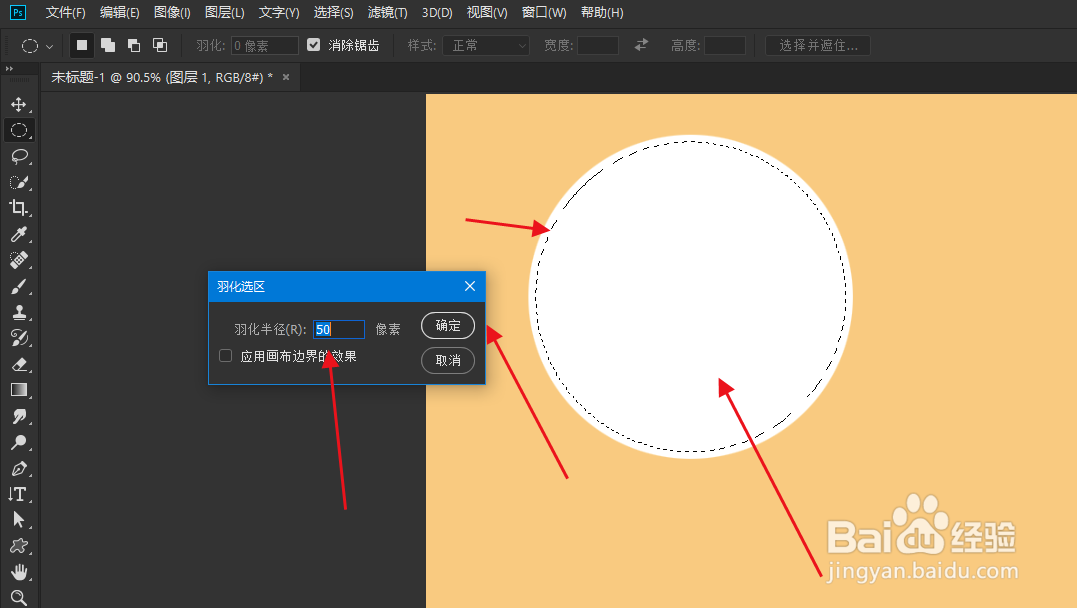
3、第三步:羽化完之后,我们按delete键进行删除,可以得到半模糊的状态。

4、第四步:选择画笔工具,设置画面的大小和笔刷样式,在圆里面绘制两块高亮的部分。
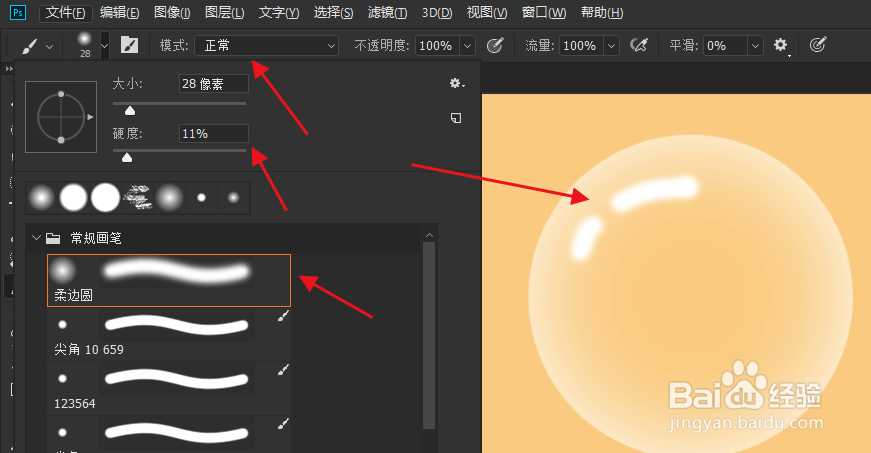
5、第五步:新建一个图层,在里面绘制一个黑灰色的圆,设置滤镜-像素化-彩色半调,数值8,点击确定。

6、第六步:接上一步,继续执行滤镜-扭曲,数值设置为30。

7、第七步:继续,滤镜-模糊-高斯模糊,数值35,得到如下图的模糊效果。
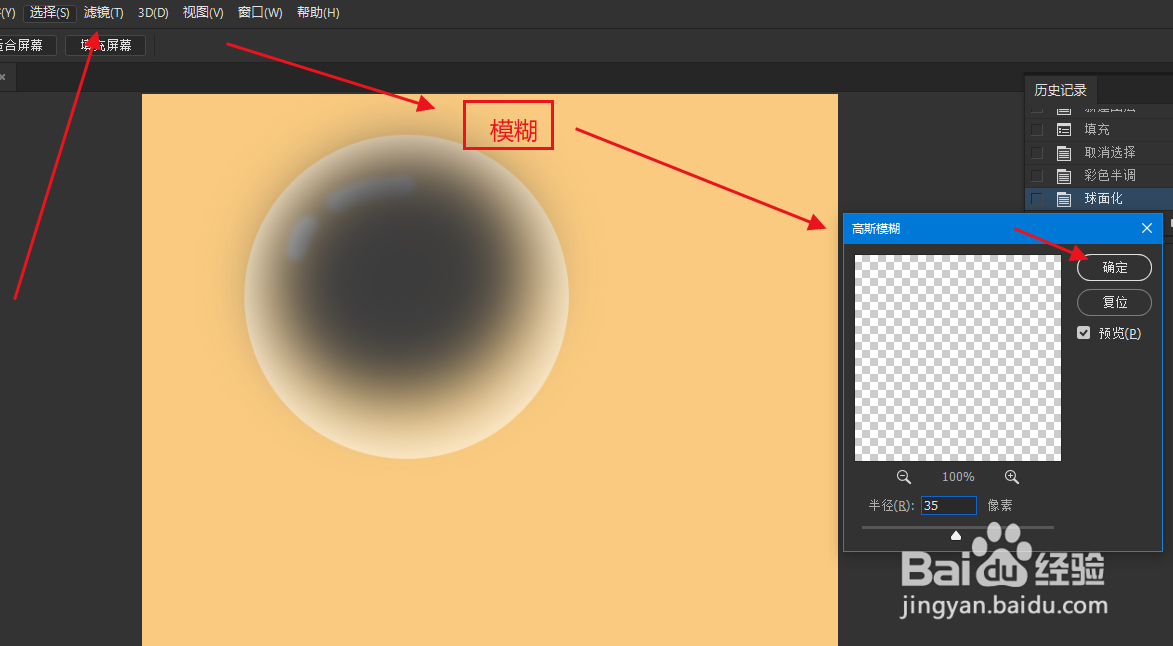
8、第八步:设置图层的混合模式为柔光,可以得到如下图的泡泡效果。
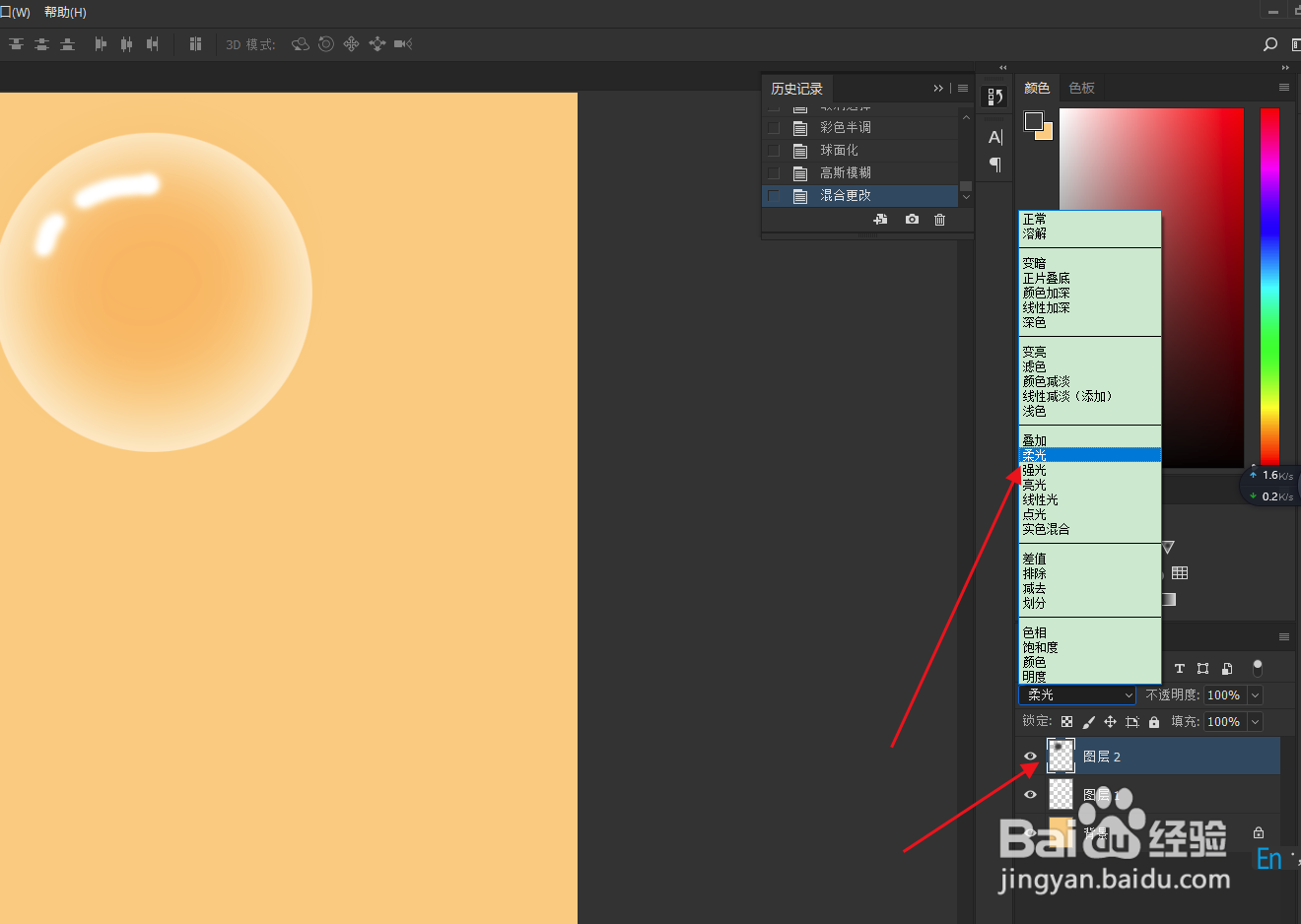
9、第九步:制作一个之后,把它们整理到一个组里面,多次复制得到下面的摆设样子。
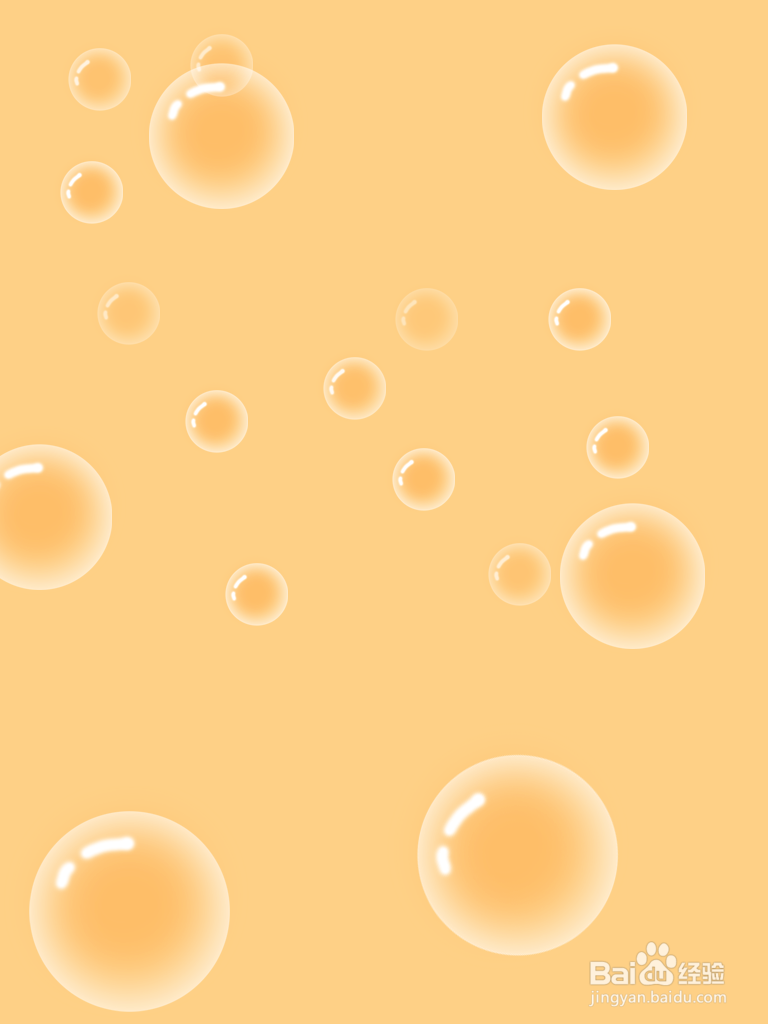
声明:本网站引用、摘录或转载内容仅供网站访问者交流或参考,不代表本站立场,如存在版权或非法内容,请联系站长删除,联系邮箱:site.kefu@qq.com。
阅读量:73
阅读量:36
阅读量:145
阅读量:47
阅读量:36